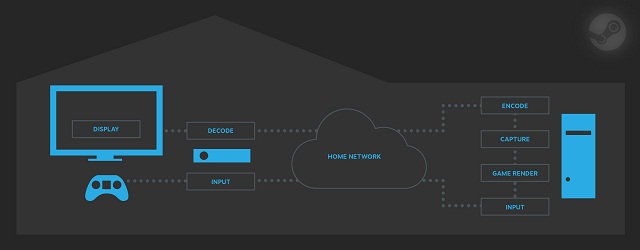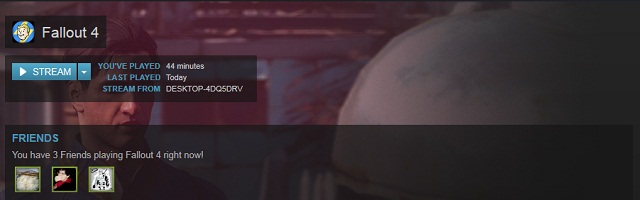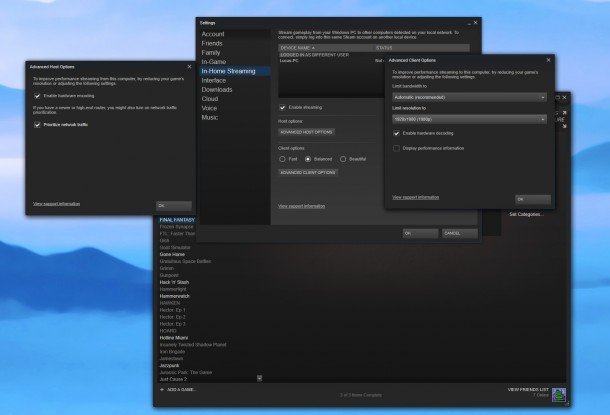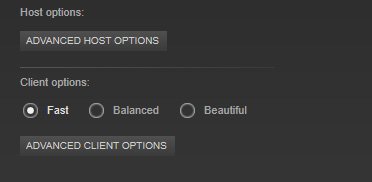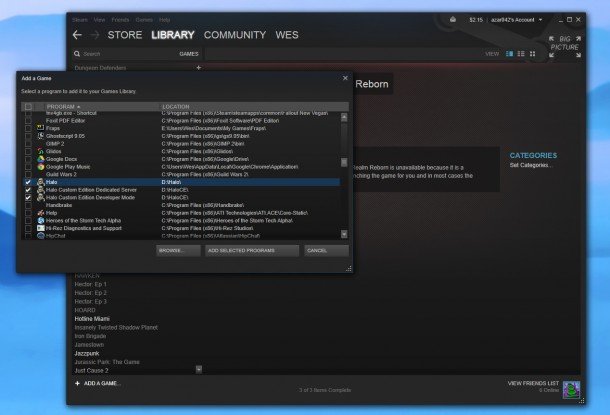สำหรับ Steam Link ก็เป็นที่ทราบกันดีว่ามันเป็นอุปกรณ์เสริมที่สามารถสตรีมมิ่งเล่นเกมจาก Steam ได้ทุกที่ในบ้านโดยไม่จำเป็นต้องอยู่ที่หน้าจอคอมพิวเตอร์ตลอดเวลาเพียงแค่มีจอ TV และอุปกรณ์ดังกล่าวก็สามารถเพลิดเพลินกับมันได้แล้วและนี่ก็เป็นข่าวดีสำหรับเกมเมอร์สาวก Steam เพราะว่า Steam Link ก็จะเริ่มวางจำหน่ายในเดือนพฤศจิกายนนี้แล้วครับแต่ว่าก่อนที่จะสั่งซื้อหรือเป็นเจ้าของเรามาเรียนรู้กันก่อนดีกว่าว่าเจ้า Steam Link มันมีวิธีติดตั้งและใช้งานอย่างไรกันบ้างจะได้ไม่เกิดอาการเล่นไปงงไปครับ
ก่อนอื่นเราก็มาดูอุปกรณ์หลักที่ต้องใช้กันบ้างอย่างแรกเลยก็คือ PC ที่จะใช้เป็น Host ซึ่งควรจะมีสเปคขั้นต่ำระดับ quad core CPU หรือประมาณ i5 ถึง i7 ส่วนการ์ดจอนั้นทาง Valve ได้แนะนำว่าควรจะใช้ตระกูล Nvidia 600 GPU หรือใหม่กว่า และสำหรับค่ายแดงควรใช้ตระกูล AMD 7000 GPU หรือใหม่กว่าครับ
ตามด้วย Steam Link หรือจะใช้เป็น Client PC ขนาดเล็กอย่างคอมพิวเตอร์โน๊ตบุคเพื่อสตรีมมิ่งก็ทำได้ครับจากนั้นก็เตรียมจอ TV , สายเชื่อมต่อ HDMI และจอย Steam Controller สำหรับควบคุมครับ ส่วนสุดท้ายคือด้านอินเตอร์เน็ตที่ควรจะมีความเร็วสูงพอสมควรครับเพื่อการสตรีมมิ่งของคุณจะได้ไม่ขาดตอนจนน่าหงุดหงิดซึ่ง PCGAMER แนะนำว่าถ้าหากเป็นไปได้ควรจะมีความเร็วอินเตอร์ในระดับหน่วย Gigabit (Gbps) ครับ
หลังจากรับทราบอุปกรณ์ที่ต้องใช้กันแล้วก็มาถึงขั้นตอนการเชื่อมต่อตั้งค่ากันครับโดยสามารถทำตามขั้นตอนดังนี้
- เปิด Steam และ Login ให้เรียบร้อยจากนั้นไปที่เมนู Settings
- เลือก Tab In-Home Streaming
- ติ๊กข้อความคำว่า Enable streaming
- ไปที่ Advanced Host Options แล้วติ๊กถูกคำว่า “Enable hardware encoding” และกดตกลง
- ถ้าใช้ Client เป็นเครื่อง PC หรือโน๊ตบุคก็ให้ Login Steam เหมือนกับข้อแรกครับ
- ถ้าหากใช้ Steam Link ให้เปิดเครื่องก็จะปรากฏเครื่อง PC ที่เตรียมพร้อมอยู่โดยจะมีคำว่า Ready แต่ถ้าคอมพิวเตอร์ไม่เชื่อมต่อจะมีคำว่า Offline แต่ถ้าหากขึ้นข้อความ Ready แล้วให้เลือกไปที่ข้อความนั้นและระบบจะรันเป็นโหมด Big Picture โดยอัตโนมัติทันทีครับ
ในกรณีที่ผู้เล่นไม่มี Steam Link แต่ได้ใช้เครื่อง PC หรือ โน๊ตบุคอีกตัวรันเป็นเครื่อง Client และไม่อยากใช้โหมด Big Picture ก็สามารถไปเลือกเกมที่ต้องการเล่นในคลังเกมก็จะปรากฏคำว่า “Stream” จากนั้นให้คลิก dropdown ด้านข้างและเลือกคำว่า Play/Stream เพื่อติดตั้งเกม แต่สำหรับคนที่มี Steam Link อยู่แล้วก็สามารถกดปุ่มเปิดบนเครื่องได้เลยพร้อมกับกดปุ่ม X บนจอย Steam Controller เพื่อทำการเชื่อมต่อจอยเข้ากับ Steam Link เท่านี้ก็เป็นอันเสร็จสิ้นพิธีครับ
นอกจากนี้ก็ยังมีวิธีเพิ่มประสิทธิภาพการสตริมมิ่งให้ดียิ่งขึ้นอีกโดยการเข้าไปตั้งค่าใน Setting ของ Steam มีดังต่อไปนี้
- เปิดการใช้งาน Enable hardware encoding บนเครื่อง PC ที่เป็น Host เพื่อการเรนเดอร์เกมที่ดีขึ้นในระหว่างการสตรีมมิ่ง
- ไปที่ Advanced Client Options เลือกการตั้งค่า Bandwith ให้เป็นแบบอัตโนมัติ พร้อมกับปรับความละเอียดของภาพให้เป็น 1080p
- เปิด Enable hardware decoding บนเครื่องที่เป็น Client ด้วยเพื่อช่วยการถอรหัสสัญญาณให้รวดเร็วขึ้น
แต่ถ้าหากเกิดปัญหาการ Lag ก็เข้าไปเปลี่ยนหัวข้อตรง Client Option จาก Balance เป็น Fast ได้เลยครับ
สำหรับส่วนสุดท้ายก็จะเป็นฟีเจอร์ลูกเล่นของ Steam เมื่อทำการสตรีมมิ่งซึ่งผู้เล่นจะสามารถแชร์ไฟล์หรือแชร์เกมให้เพื่อนฝูงเล่นได้เพียงแค่เข้าไปที่ Setting และเลือก Tab Family และคลิกคำว่า authorize your computer เพื่อเป็นการอนุญาตให้คนอื่นเข้าใช้งานได้ในคอมพิวเตอร์เครื่องนี้ อีกทั้ง Steam มันยังสามารถเพิ่มเกมจากภายนอกได้โดยไปที่ Libraly และเลือกคำว่า “+ Add a game” ที่อยู่ด้านล่างซ้ายมือจากนั้นก็เพิ่มเกมที่คุณต้องการได้เลยครับ
และสำหรับใครที่สนใจการสตรีมมิ่งผ่าน Steam Link อยู่ล่ะก็สามารถติดตามรายละเอียดได้ที่ Steam โดยจะสนนราคาเพียง $49.99 หรือประมาณ 1,800 บาท ครับ
ที่มา : PCGAMER